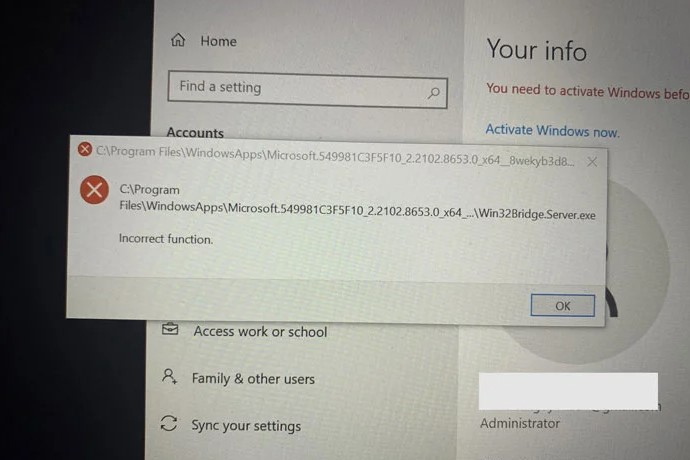
Nội dung chính:
Lỗi win32bridge.server.exe là gì?
Không cần sử dụng bàn phím, bạn vẫn có thể yêu cầu Cortana làm việc theo hướng dẫn với tiếng nói. Trợ lý ảo này có thể giúp bạn thiết lập nhắc nhở, tra cứu thông tin, tìm kiếm âm nhạc, tắt Wi-Fi,… Cả bạn nưa
Đáp án 2021 trên thế giới lỗi Win32bridge.server.exe
Xin chào, tôi cũng gặp phải vấn đề tương tự và tôi đã thử với các mã dấu nhắc lệnh khác nhau và thấy rằng lỗi là do sự cố trong Cortana gây ra. Chỉ cần đặt lại Cortana, lỗi sẽ tự động được khắc phục.
Cám ơn
Một số người dùng báo cáo rằng trong khi làm việc với Windows 10, một hộp thông báo vẫn xuất hiện trên màn hình của họ với mô tả sau:
C:\Program Files\WindowsApps\Microsoft549981C3F5F10_2.20 ……\Win32Bridge.Server.exe. Incorrect functionKhông có nguyên nhân rõ ràng là tại sao vấn đề này xảy ra, nhưng có một giải pháp cho vấn đề này và may mắn thay, giải pháp đó đã hoạt động!
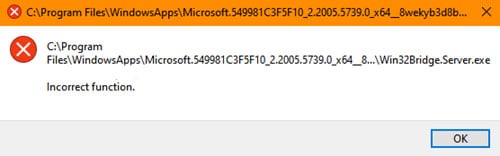
Lỗi Win32Bridge.server.exe Sai chức năng
Sự cố có thể gây khó chịu vì thông báo liên tục bật lên bất cứ khi nào bạn cố mở một ứng dụng trên máy tính của mình. Để khắc phục nó, hãy làm theo bất kỳ một trong các phương pháp này.
- Đặt lại Cortana
- Vô hiệu hóa CDPUserSvc
Hãy khám phá hai quá trình chi tiết hơn!
1. Đặt lại Cortana
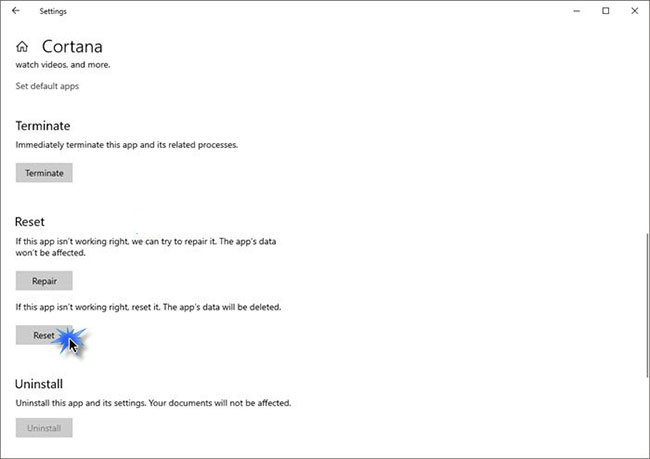
Sự cố có thể do sự cố trong Cortana gây ra. Vì vậy, chỉ cần đặt lại ứng dụng Cortana thông qua Cài đặt sẽ tự động khắc phục sự cố.
- Mở Cài đặt.
- Lựa chọn Ứng dụng.
- Nhấp chuột Ứng dụng và tính năng.
- Định vị Cortana với thanh tìm kiếm.
- Nhấp chuột Cài đặt nâng cao.
- Cuộn xuống và chọn nút Cài lại.
2. Vô hiệu hóa CDPUserSvc
CDP Đẹp Nền tảng thiết bị được kết nối là một dịch vụ được sử dụng để đồng bộ hóa dữ liệu như Danh bạ, Thư, Lịch, OneDrive, v.v. Nếu bạn không sử dụng bất kỳ dịch vụ nào trong số này nhiều, bạn có thể tắt chúng.
Xin lưu ý rằng phương pháp này yêu cầu bạn thực hiện các thay đổi đối với cài đặt Registry Editor. Các sự cố nghiêm trọng có thể xảy ra nếu bạn thực hiện các thay đổi đối với Registry Editor không chính xác. Tạo điểm khôi phục hệ thống trước khi tiếp tục.
Khởi chạy hộp thoại Chạy.
Nhập khẩu đăng ký lại trong trường trống của hộp và nhấn Đi vào để mở Registry Editor.
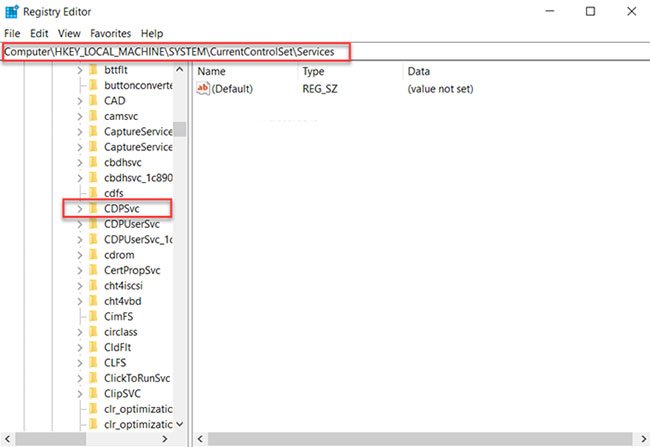
Trong cửa sổ Registry mở ra, điều hướng đến đường dẫn sau:
HKEY_LOCAL_MACHINE\SYSTEM\CurrentControlSet\Services\CDPUserSvcChuyển sang bảng bên phải và nhấp đúp vào phím Bắt đầu để chỉnh sửa giá trị của nó.
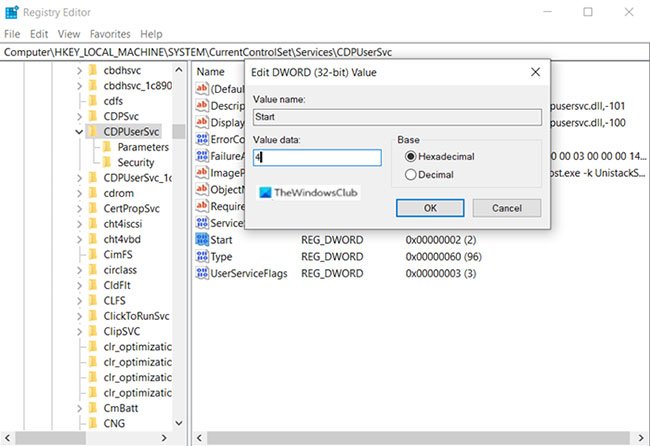
Hộp thư đến Chỉnh sửa chuỗi xuất hiện, hãy thay đổi số từ giá trị mặc định thành 4.
Điều này sẽ vô hiệu hóa dịch vụ.
Bây giờ, đóng Trình chỉnh sửa sổ đăng ký và thoát ra.
Khởi động lại PC để các thay đổi có hiệu lực.
Bạn sẽ không còn thấy lỗi sai chức năng Win32Bridge.server.exe trên Windows 10 nữa.

